excel button 按鈕
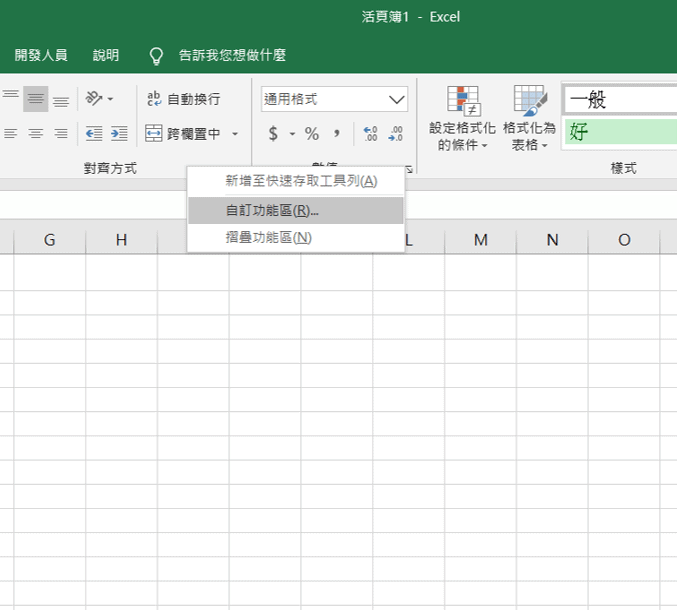
Step 1 在功能列點擊滑鼠「右鍵」,選擇「自訂功能區」
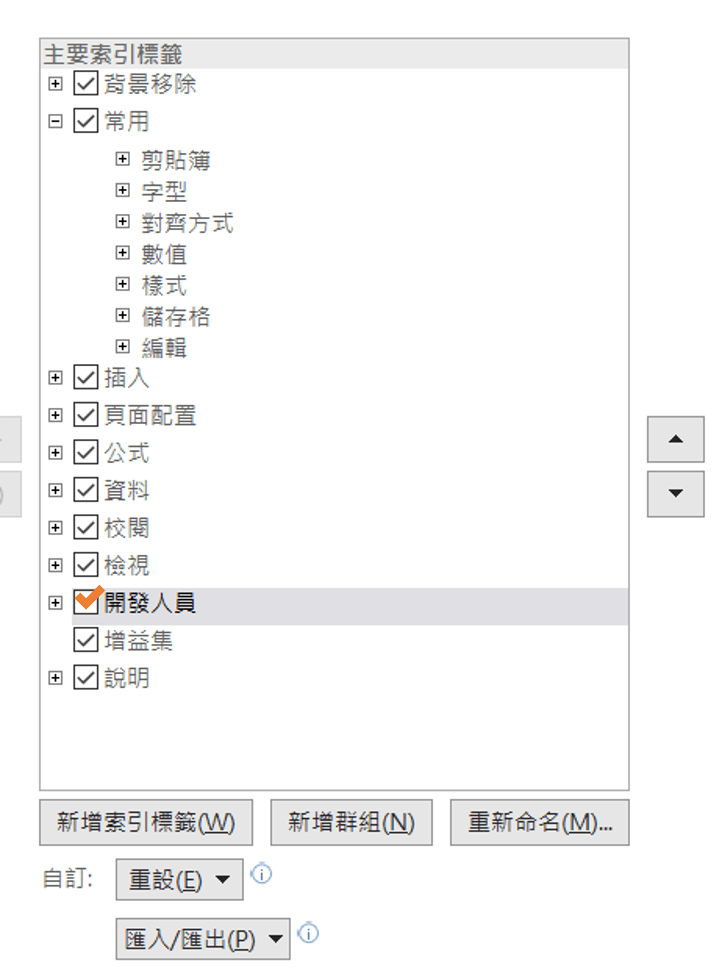
Step 2 將「開發人員」選項勾選,按下確定
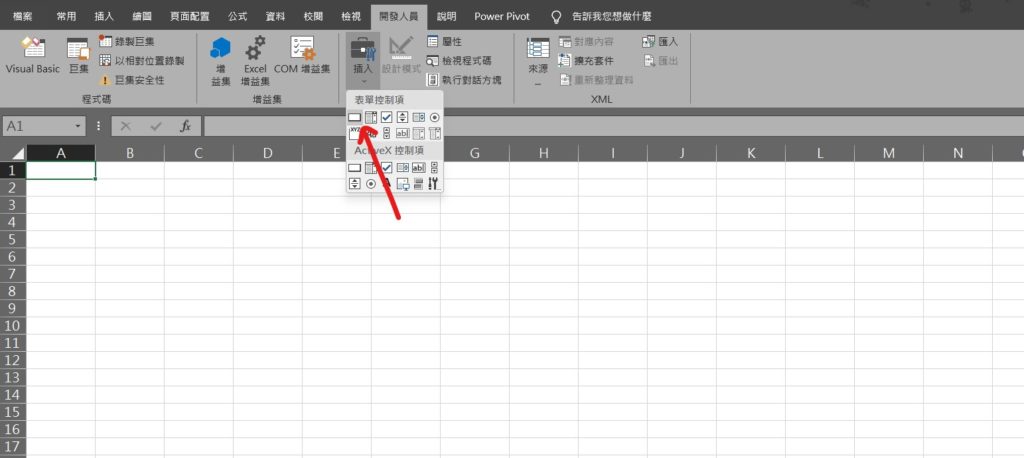
Step 3 在功能列「開發人員」中控制項選擇「按鈕(表單控制項)」,並繪製
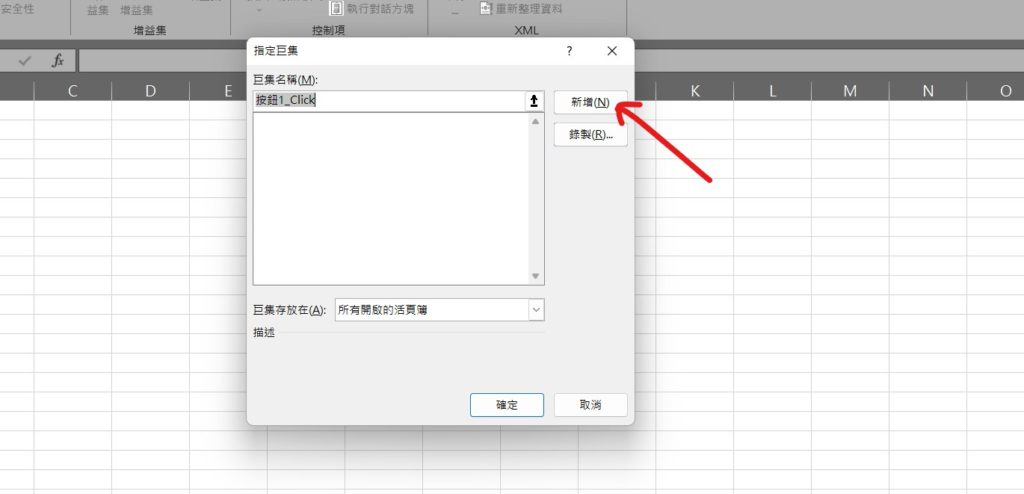
Step 4 如需替按鈕加上動作可以按下新增,編寫VBA程式碼,按下確定即可
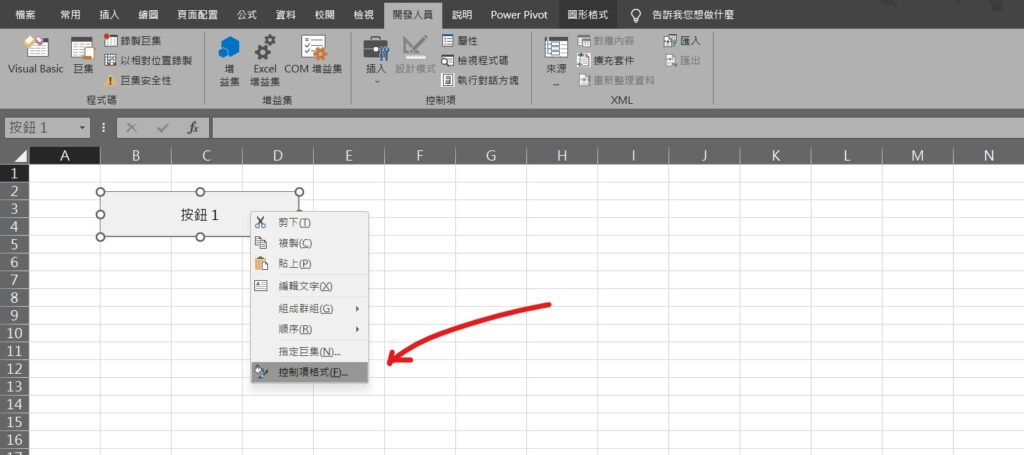
Step 5 在按鈕上點擊滑鼠「右鍵」,選擇「控制項格式」
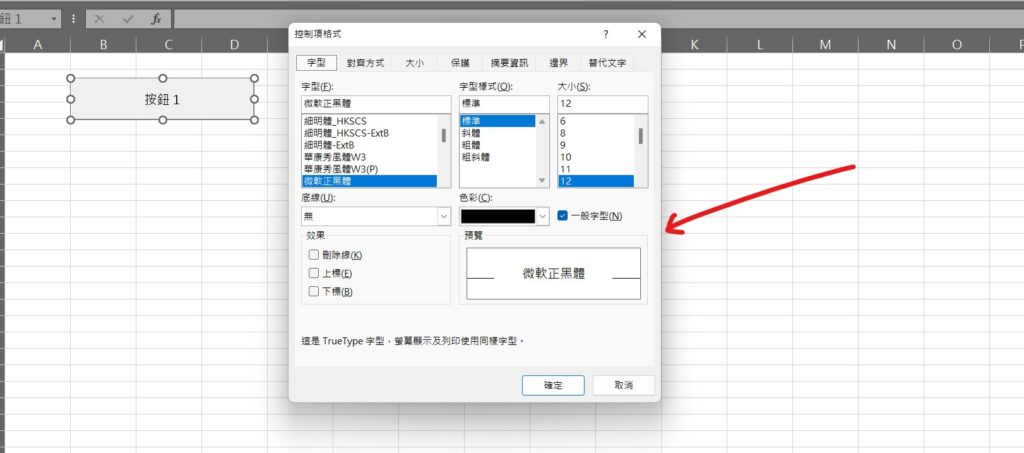
Step 6 在「字型」中可以更改色彩、效果、底線、大小等樣式
【教學】Excel 如何插入按鈕(Button)?超簡單馬上學會!
A blog of my life

excel button 按鈕
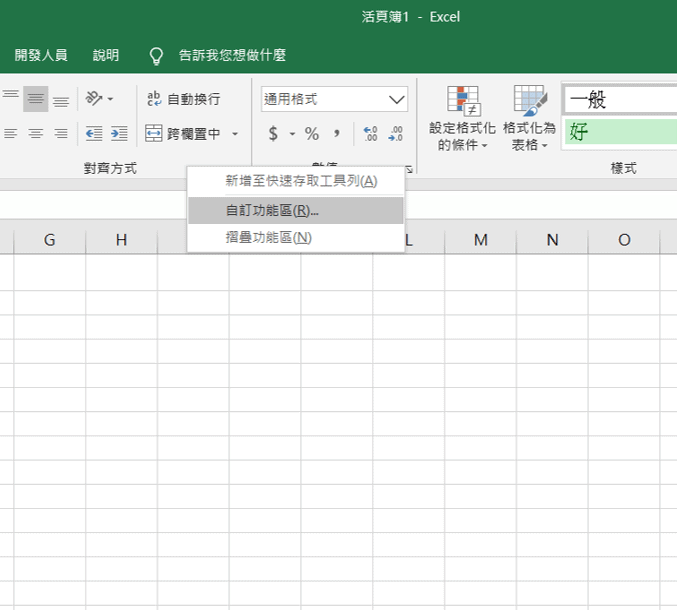
Step 1 在功能列點擊滑鼠「右鍵」,選擇「自訂功能區」
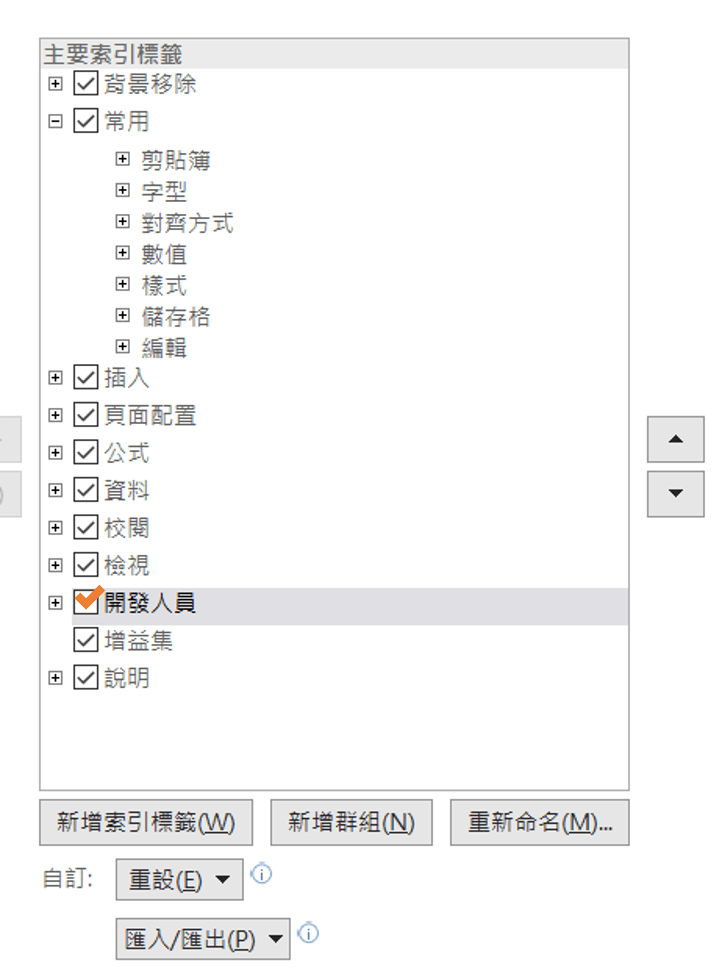
Step 2 將「開發人員」選項勾選,按下確定
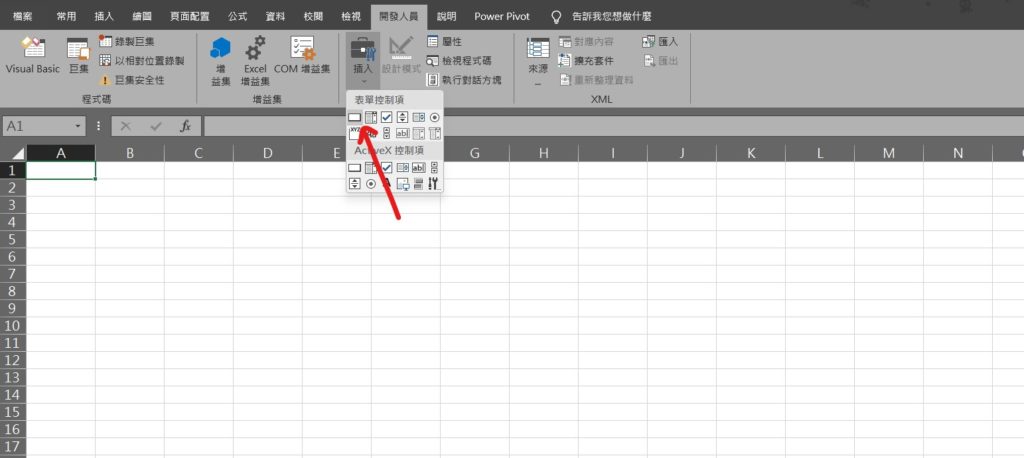
Step 3 在功能列「開發人員」中控制項選擇「按鈕(表單控制項)」,並繪製
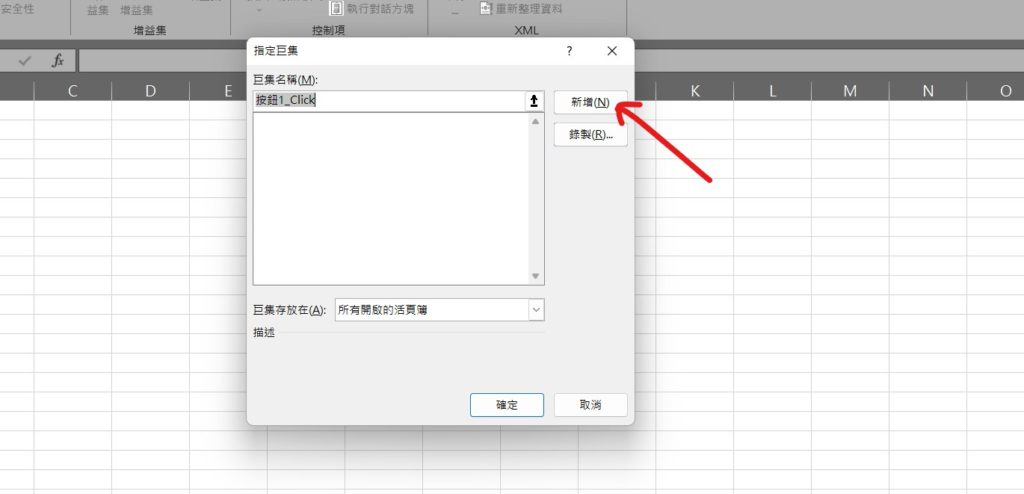
Step 4 如需替按鈕加上動作可以按下新增,編寫VBA程式碼,按下確定即可
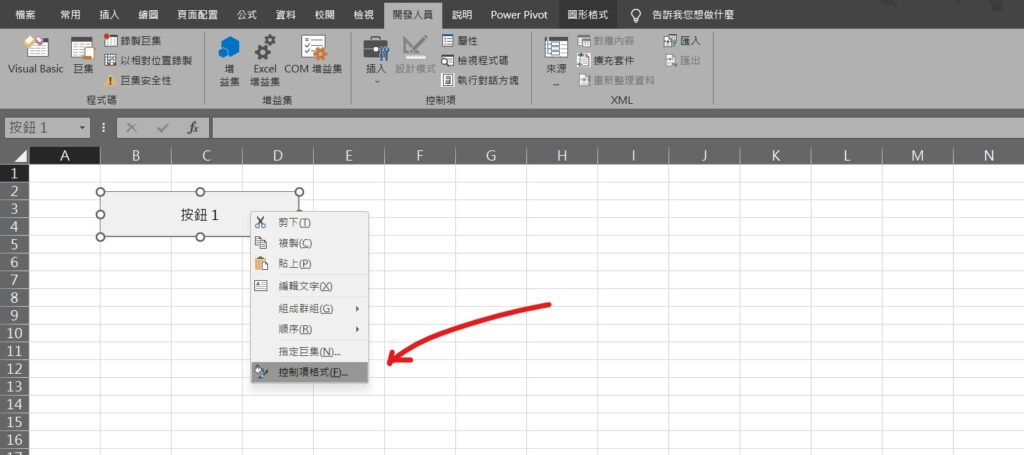
Step 5 在按鈕上點擊滑鼠「右鍵」,選擇「控制項格式」
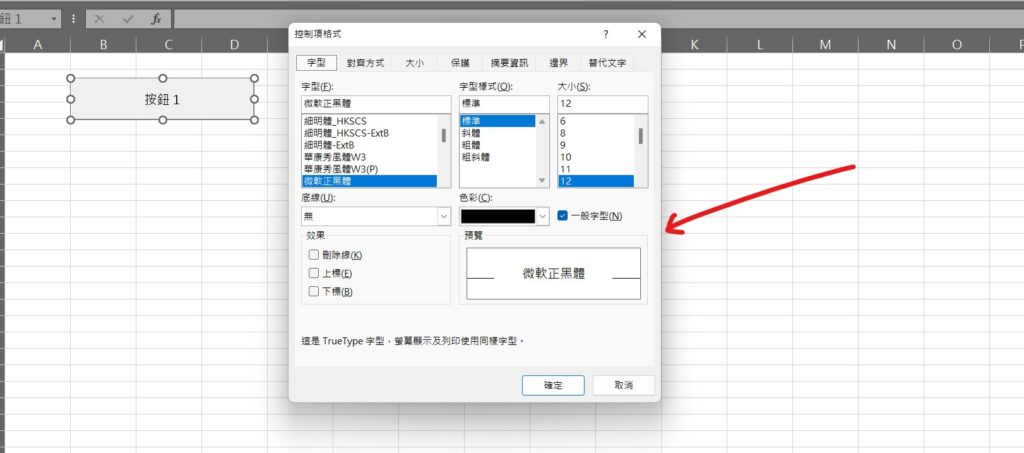
Step 6 在「字型」中可以更改色彩、效果、底線、大小等樣式